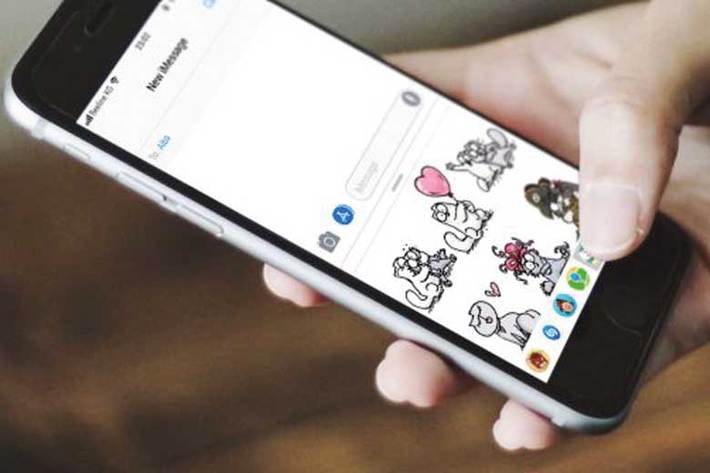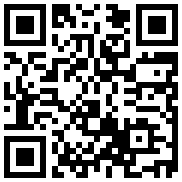اگر نوع كار یا ارتباطهای شما بهنحوی است كه زیاد با پیامك سروكار دارید، اما مثل باقی ما بیشتر روزتان را پای رایانه میگذرانید خوشحال باشید، چراكه میخواهیم روشهای دریافت و ارسال پیامك با استفاده از رایانه شخصی را بهشما معرفی كنیم تا بتوانید راحتتر و بدون نیاز به استفاده از دستگاههای اضافی ارتباط پیامكی خود را با مخاطبانتان حفظ كنید.
برای اندرویدیها
نرمافزار پیشفرض مدیریت پیامك در اندروید Android Messages نام دارد و خوشبختانه میتوانید بهراحتی به نسخه وب آن هم دسترسی داشته باشید.
فضای رابط كاربری این نرمافزار بسیار شبیه دیگر نرمافزارهای پیامرسان موجود در بازار است و بهراحتی میتوانید با استفاده از آن مكالمات گروهی و فردی را مدیریت كنید. این نرمافزار همچنین تم تیره یا Dark Mode هم دارد كه خبر خوبی برای طرفداران صفحات كمنور بهشمار میرود.
بهعلاوه میتوانید درصورت تمایل در مرورگرتان هم هشدارهای دریافت پیامك جدید را مشاهده كنید. برای شروع، اپلیكیشن رسمی Android Messages را دریافت و نصب كرده و پس از فعالسازی با رفتن به بخش تنظیمات، گزینه Messages for Web را فعال كنید. سپس درست مثل اپلیكیشن WhatsApp باید یك كد QR را اسكن كنید و ظرف چند ثانیه به تمام پیامكهای خود روی رایانه دسترسی خواهید داشت.
كنترل از راه دور گوشی و مدیریت پیامكها
اپلیكیشن AirDroid نهتنها بهشما امكان مشاهده و مدیریت پیامكها از طریق رایانه شخصیتان را میدهد، بلكه میتوانید بهكمك آن گوشی اندرویدیتان را هم از راهدور كنترل كنید. یعنی علاوه بر دسترسی به پیامكها میتوانید به عكسها، ویدئوها، فایلهای صوتی، موسیقی و… دسترسی داشته و حتی آنها را ویرایش، جابهجا یا حذف كنید.
برای شروع باید اپلیكیشن اختصاصی را روی گوشی خود نصب كنید. سپس در مرورگر رایانهتان به آدرس web.airdroid.com بروید و كد QR نمایش داده شده را اسكن كنید تا ارتباط بین گوشی و سیستم شما برقرار شود. حالا كافی است روی علامت Messages در داخل اپلیكیشن AirDroid كلیك كنید تا به پیامكهایتان دسترسی داشته باشید.
نسخه رایگان این برنامه محدودیتهایی دارد، اما حتما برای نیازهای یك كاربر معمولی كافی خواهد بود. این نرمافزار همچنین نسخه مخصوص iOS هم دارد كه به شما اجازه دسترسی به فایلهای روی گوشی از سیستم مك را میدهد، اما همانطور كه گفتیم برای دسترسی به پیامكها در اكوسیستم اپل راهی بهغیر از استفاده از iMessages وجود ندارد.
از اشتراگگذاری فایل تا پیامك
نرمافزار Pushbullet دركنار ایجاد امكان اشتراكگذاری سریع و راحت فایلها و نوتیفیكیشنها بین رایانه و گوشی شما، قابلیت مدیریت حساب پیامكی نیز دارد. پس از نصب برنامه روی گوشی و رایانه شخصی، بلافاصله به تمام پیامكهای ارسالی و دریافتی دسترسی خواهید داشت و میتوانید علاوه بر متن از فایلهای چندرسانهای بهعنوان پاسخ استفاده كنید كه البته نیازمند فعالسازی سرویس MMS خواهد بود. به خاطر داشته باشید هنگام نصب، قابلیت SMS mirroring را فعال كنید تا همزمانسازی پیامكها بهطور خودكار انجام شود.
هرچند بعدا هم میتوانید با رفتن به اپلیكیشن و كشیدن انگشتتان از چپ به راست وارد منوی برنامه شوید و پس از ورود به بخش SMS و فعالسازی SMS Sync و دادن مجوزهای لازم همین كار را انجام دهید كه البته كمی پیچیدهتر است.
برای دسترسی به نرمافزار هم میتوانید از سرویس تحت وب، اپلیكیشن اختصاصی یا افزونه مرورگر استفاده كنید كه كار را خیلی راحت میكند.
هرچند با استفاده از نسخه رایگان برنامه تنها میتوانید در ماه 100 پیامك ارسال كنید كه شاید برای خیلی از ما زیاد هم باشد.
فراتر از پیامك
یكی از بهترین قابلیتهای داخلی اضافه شده به ویندوز 10، اپلیكیشنی بهنام Your Phone است كه دسترسی به قسمتهای بهخصوصی از گوشی هوشمند از جمله مدیریت پیامكها را به كاربران ویندوز میدهد.
برای استفاده از این قابلیت، نخست باید اپلیكیشن Your Phone را روی دستگاه اندروید خود نصب كنید و با حساب كاربری مایكروسافت (كه برای ورود به ویندوز استفاده میكنید) وارد آن شوید و دسترسیهای لازم را به نرمافزار بدهید سپس روی سیستم ویندوز به آدرس Settings> Phone بروید و گزینه Add a phone را انتخاب كنید.
با این كار وارد اپلیكیشن Your Phone خواهید شد كه در اولین اجرا نیازمند برخی تنظیمات است. تا زمانی كه هم گوشی و هم رایانه به یك شبكه وایفای متصل باشند و حساب كاربری شما روی هر دو دستگاه وارد شده باشد، میتوانید با استفاده از Your Phone پیامك ارسال و دریافت كنید، گالری گوشی را ببینید و حتی تماس تلفنی برقرار كنید.
برخلاف دیگر نرمافزارهای معرفیشده، این نرمافزار مثل iMessages كاملا رایگان است و هیچ محدودیتی در استفاده از قابلیتهای آن ندارید. همچنین این نرمافزار مثل AirDroid نسخه مخصوص iOS هم دارد، اما نمیتوانید با استفاده از آن از روی رایانه به پیامكهای خود دسترسی داشته باشید.
برای اپلیها
از آنجا كه اپل به كاربرانش اجازه استفاده از نرمافزارهای ثانویه مدیریت پیامك را نمیدهد، راهی جز استفاده از نرمافزار بومی iMessages برای ارسال و دریافت پیامك وجود ندارد. اما بهجرات میتوان iMessages را یكی از بهترین نرمافزارهای این رده با گستره وسیعی از قابلیتهای كاربردی بهشمار آورد.
یكی از مهمترین این قابلیتها امكان Sync شدن یا همزمانسازی دادهها با فضای ابری است كه بهشما امكان میدهد با سیستم مك خود درست مثل یك آیفون پیامك بخوانید و بفرستید. اگر از كاربران این اپلیكیشن هستید، اما هنوز نمیتوانید روی سیستم مك خود پیامكهایتان را ببینید، كافی است
iCloud Sync را با رفتن به بخش تنظیمات>حساب كاربری و فعال كردن گزینه Messages راه بیاندازید.
متاسفانه راهی برای استفاده از iMessages روی ویندوز وجود ندارد و اگر گوشی شما اپل و سیستمتان ویندوز است، فعلا راهحلی برای مشكل شما وجود ندارد.
خشایار مریدپور - روزنامهنگار فناوری / ضمیمه کلیک روزنامه جام جم